VG27AH Moniteur LCD. Guide de l utilisateur
|
|
|
- Noëlle Pelletier
- il y a 8 ans
- Total affichages :
Transcription
1 VG27AH Moniteur LCD Guide de l utilisateur
2 Table des matières Avertissements... iii Informations de sécurité... iv Soin & Nettoyage... v 1.1 Bienvenu! Contenu de la boîte Présentation du moniteur Vue de devant Vue de derrière Utiliser les effets 3D Virtuel Assemblage de la base du moniteur Réglage du moniteur Détacher le bras (pour support mural VESA) Menu OSD (affichage à l écran) Comment faire pour configurer Présentation des fonctions OSD Spécifications Guide de dépannage (FAQ) Fréquences supportées Copyright 2012 ASUSTeK COMPUTER INC. Tous droits réservés. Aucune partie de cette publication ne peut être reproduite, transmise, transcrite, stockée dans un système d interrogation ou traduite dans une langue quelconque sous quelque forme et par quelque moyen que ce soit sans l autorisation écrite de ASUSTeK COMPUTER INC. («ASUS»). La garantie du produit ou service ne sera pas prolongée si : (1) le produit a été réparé, modifié ou altéré, sauf si les réparations, modifications ou altérations ont été authorisées par écrit par ASUS; ou (2) si le numéro de série du produit a été effacé ou n'est plus lisible. ASUS FOURNIT CE MANUEL TEL QUEL SANS GARANTIE QUELLE QU ELLE SOIT, EXPRESSE OU IMPLICITE, Y COMPRIS SANS LIMITATION, TOUTE GARANTIE OU CONDITION IMPLICITE DE QUALITE MARCHANDE OU DE COMPATIBILITE A DES FINS PARTICULIERES. EN AUCUN CAS ASUS, SES DIRECTEURS, MEMBRES DE LA DIRECTION, EMPLOYES OU AGENTS NE SAURONT ETRE TENUS POUR RESPONSABLES DE DOMMAGES INDIRECTS, SPECIAUX, CIRCONSTANCIELS OU CONSEQUENTS (Y COMPRIS LES DOMMAGES POUR PERTES DE PROFIT, PERTE D UTILISATION, D INSTALLATION OU D EQUIPEMENT, ARRET D ACTIVITE ET SIMILAIRE), MEME SI ASUS A ETE AVISEE DE LA POSSIBILITE DE TELS DOMMAGES DECOULANT DE TOUT DEFAUT OU D ERREUR CONTENU DANS LE PRESENT MANUEL OU PRODUIT. LES SPECIFICATIONS ET LES INFORMATIONS CONTENUES DANS LE PRESENT MANUEL SONT FOURNIS A TITRE D INFORMATION UNIQUEMENT ET SONT SOUS RESERVE DE CHANGEMENT A TOUT MOMENT SANS PREAVIS ET NE DOIVENT PAS ETRE INTERPRETEES COMME UN ENGAGEMENT DE LA PART D ASUS. ASUS N ENDOSSE AUCUNE RESPONSABILITE OU ENGAGEMENT POUR DES ERREURS OU DES INEXACTITUDES QUI PEUVENT APPARAITRE DANS LE PRESENT MANUEL, Y COMPRIS LES PRODUITS ET LOGICIELS QUI Y SONT DECRITS. Les noms de produits et raisons sociales qui apparaissent dans le présent manuel peuvent ou non être des marques commerciales ou droits d auteurs enregistrés de leurs sociétés respectives et ne sont utilisés qu à titre d identification et d explication et au bénéfice de leurs propriétaires, sans intention de contrevenance. ii
3 Avertissements Déclaration de la Commission Fédérale des Télécommunications (FCC) Cet appareil est conforme à la section 15 du règlement de la FCC. Son fonctionnement est sujet aux deux conditions suivantes: Cet appareil ne doit pas causer d interférences nuisibles, et Cet appareil doit être capable d accepter toutes les interférences, y compris les interférences pouvant provoquer un fonctionnement indésirable. Cet appareil a été testé et trouvé conforme aux limitations pour les appareils numériques de Catégorie B, conformément à la Section 15 du règlement de FCC. Ces limites sont conçues pour fournir une protection raisonnable contre les interférences néfastes dans une installation résidentielle. Cet appareil génère, utilise et peut émettre une énergie en radiofréquence et, s il n est pas installé et utilisé selon les instructions, il peut entraîner des interférences nuisibles aux communications radio. Cependant, aucune garantie n'est donnée qu'il ne causera pas d interférence dans une installation particulière. Si cet appareil cause des interférences nuisibles à la réception de la radio ou de la télévision, ce que vous pouvez facilement observer en éteignant et en rallumant l appareil, nous vous encourageons à prendre une ou plusieurs des mesures correctives suivantes : Réorienter ou déplacer l'antenne de réception. Augmenter la distance entre l appareil et le récepteur. Brancher l appareil sur la prise d un circuit auquel le récepteur n est pas relié. Consulter le revendeur ou un technicien radio/télévision qualifié ou obtenir de l'assistance. En tant que partenaire d Energy Star, notre société a déterminé que ce produit est conforme aux directives d Energy Star pour son efficacité énergétique. Déclaration de la commission canadienne des communications Cet appareil numérique ne dépasse pas les limites de la classe B pour les émissions de sons radio depuis des appareils numériques, définies dans le règlement sur les interférences radio de la commission canadienne des communications. Cet appareil numérique de classe B est conforme au règlement canadien ICES-003. iii
4 Informations de sécurité Avant d installer le moniteur, lisez attentivement toute la documentation qui accompagne la boîte. Pour réduire le risque d incendie ou de choc électrique, n exposez jamais le moniteur à la pluie ou à l humidité. N essayez jamais d ouvrir le boîtier du moniteur. Les hautes tensions dangereuses à l intérieur du moniteur peuvent entraîner de graves blessures corporelles. Si l alimentation électrique est coupée, n essayez pas de la réparer vous-même. Contactez un technicien de réparation qualifié ou un revendeur. Avant d utiliser le produit, assurez-vous que tous les câbles sont bien connectés et que les câbles électriques ne sont pas endommagés. Si vous décelez le moindre dommage, contactez immédiatement votre revendeur. Les fentes et les ouvertures à l arrière ou sur le dessus du boîtier sont prévues pour la ventilation. Ne bloquez pas ces fentes. Ne placez jamais ce produit à proximité ou au-dessus d un radiateur ou d un chauffage à moins d une ventilation appropriée. Le moniteur ne doit être utilisé qu'avec le type d'alimentation indiqué sur l'étiquette. Si vous n êtes pas sûr(e) du type d alimentation électrique chez vous, consultez votre revendeur ou votre fournisseur local. Utilisez la prise électrique appropriée qui est conforme aux normes électriques locales. Ne surchargez pas les fils d'alimentation ou les rallonges. Une surcharge peut poser un risque d incendie et/ou d électrocution. Evitez la poussière, l humidité et les températures extrêmes. Ne placez pas le moniteur dans une zone qui pourrait devenir humide. Placez le moniteur sur une surface stable. Débranchez l appareil pendant un orage ou s il ne va pas être utilisé pendant une période prolongée. Ceci protégera le moniteur contre les dommages liés aux surtensions. N insérez jamais des objets et ne renversez jamais du liquide dans les fentes du boîtier du moniteur. Pour assurer un fonctionnement satisfaisant, n utilisez le moniteur qu avec des ordinateurs listés UL qui possèdent des réceptacles configurés appropriés marqués entre 100 ~ 240V CA. Si vous rencontrez des problèmes techniques avec le moniteur, contactez un technicien de réparation qualifié ou votre revendeur. La fiche peut être installée près de l installation et doit être facilement accessible. iv
5 Soin & Nettoyage Avant de soulever ou de déplacer votre moniteur, il est préférable de débrancher les câbles et le cordon d'alimentation. Suivez les bonnes techniques de levage quand vous soulevez le moniteur. Quand vous soulevez ou transportez le moniteur, tenez les bords du moniteur. Ne soulevez pas le moniteur en tenant le support ou le cordon d alimentation. Nettoyage. Éteignez votre moniteur et débranchez le cordon d alimentation. Nettoyez la surface du moniteur à l aide d un chiffon sans peluche et non abrasif. Les tâches coriaces peuvent être éliminées à l aide d un chiffon humidifié d un produit de nettoyage doux. Evitez d utiliser un produit de nettoyage contenant de l alcool ou de l acétone. Utilisez un produit de nettoyage prévue pour les écrans LCD. N aspergez jamais de nettoyant directement sur l écran car il pourrait goutter dans le moniteur et entraîner un choc électrique. Les symptômes suivants sont normaux avec le moniteur : L écran peut vaciller pendant l utilisation initiale en raison de la nature de la lumière fluorescente. Eteignez le commutateur d alimentation et rallumez-le pour vous assurer que le vacillement disparaît. Vous pouvez observer une luminosité inégale sur l écran en fonction du modèle de bureau que vous utilisez. Lorsque la même image reste affichée pendant de nombreuses heures, une image résiduelle peut rester visible sur l'écran même lorsque l'image a été changée. L écran récupérera lentement ou vous pouvez éteindre le commutateur d alimentation pendant des heures. Lorsque l écran devient noir ou clignote, ou qu'il ne s allume plus, contactez votre revendeur ou un centre de réparation pour remplacer les pièces défectueuses. Ne réparez pas l écran vous-même! Conventions utilisées dans ce guide AVERTISSEMENT : Informations pour éviter de vous blesser en essayant de terminer un travail. AVERTISSEMENT : Informations pour éviter d endommager les composants en essayant de terminer un travail. IMPORTANT : Informations que vous DEVEZ suivre pour terminer une tâche. NOTE : Astuces et informations supplémentaires pour aider à terminer un tâche. v
6 Où trouver plus d informations Référez-vous aux sources suivantes pour les informations supplémentaires et pour les mises à jour de produit et logiciel. 1. Sites Web de ASUS Les sites Web internationaux d ASUS fournissent des informations mises à jour sur les produits matériels et logiciels d ASUS. Référezvous à 2. Documentation en option Votre emballage produit peut inclure une documentation en option qui peut avoir été ajoutée par votre revendeur. Ces documents ne font pas partie de l emballage standard. vi
7 1.1 Bienvenu! Merci d'avoir acheté un moniteur DEL d'asus! Le dernier moniteur à écran LCD large d ASUS offre un affichage plus net, plus large et plus lumineux, en plus de toute une gamme de fonctions qui améliorent votre séance de visionnage. Avec ces fonctions du moniteur, vous pouvez profiter du confort et vous régaler d une expérience visuelle! 1.2 Contenu de la boîte Vérifiez que tous les éléments suivants sont présents dans la boîte : Moniteur LCD Cordon d'alimentation Câble VGA Câble DVI câble audio 3,5mm Lunettes 3D FPR Guide de mise en route Carte de garantie Si l un des éléments ci-dessous est endommagé ou manquant, contactez immédiatement votre revendeur. Moniteur LCD ASUS VG27AH 1-1
8 1.3 Présentation du moniteur Vue de devant Bouton d alimentation / voyant d alimentation : Appuyez sur ce bouton pour allumer/éteindre le moniteur. La définition de couleur du voyant d'alimentation est décrite cidessous. État Bleu Orange Arrêt Description Marche Mode Veille Arrêt 2. Bouton de sélection de l entrée : Appuyez sur ce bouton pour sélectionner la source d entrée. 3. Bouton : Appuyez sur ce bouton pour augmenter la valeur de la fonction choisie ou passer à la fonction précédente. Raccourci de luminosité. 1-2 Chapitre 1 : Présentation du produit
9 4. Bouton : Appuyez sur ce bouton pour ouvrir/sélectionner l icône (fonction) en surbrillance lorsque le menu OSD est ouvert. Quitte le menu OSD. 5. Bouton : Appuyez sur ce bouton pour diminuer la valeur de la fonction choisie ou passer à la fonction suivante. C est aussi un bouton de raccourci pour le réglage du volume. 6. Bouton : Appuyez sur cette touche de raccourci pour allumer/éteindre la fonction 2D vers 3D pour les images de source 2D. 2D vers 3D: Arrêt Menu: Exit 7. Boutons / : Utilisez ce bouton de raccourci pour changer entre les six modes de préréglages vidéo (Mode Paysage, Mode Standard, Mode Cinéma, Mode Jeu, Mode Vue Nocturne, et srgb) avec la technologie d amélioration vidéo intelligente SPLENDID. Quitte le menu OSD ou retourne au menu précédent quand le menu OSD est ouvert. Appuyez longuement sur ce bouton pour ajuster automatiquement ce moniteur à sa position optimale, ainsi que l horloge et la phase (mode VGA seulement). Moniteur LCD ASUS VG27AH 1-3
10 1.3.2 Vue de derrière Connecteurs à l arrière 1. Fente de verrou Kensington. 2. Port ENTRÉE CA : Ce port est pour brancher le cordon d'alimentation. 3. Port ENTRÉE HDMI : Ce port est pour brancher un appareil compatible HDMI. Supporte une carte graphique 3D HDMI1.4 ; un lecteur de DVD HDMI1.4 ; et Bluray 3D. 4. Port DVI : Ce port à 24 broches est pour brancher le signal numérique DVI-D d'un PC (ordinateur personnel). 5. Port VGA : Ce port à 15 broches est pour brancher le câble VGA d'un PC. 6. Prise d entrée audio PC : Cette prise stéréo 3,5mm est pour la connexion de l audio d un PC. 7. Prise de sortie écouteurs : Cette prise stéréo 3,5mm est pour la connexion audio d'écouteurs. 8. Trous de vis pour support mural VESA. 1-4 Chapitre 1 : Présentation du produit
11 La fonction 2D vers 3D est supportée par chaque port d'entrée. La fonction Réel 3D est supportée par le port ENTRÉE HDMI seulement Utiliser les effets 3D Virtuel Ce moniteur est un écran LCD 3D prenant en charge la vidéo 3D HDMI 1.4 et pouvant générer des effets 3D en activant la fonction de conversion 2D/3D. Les formats vidéo pris en charge pour l effet 3D de l entrée de HDMI sont Côteà-côte(moitié) Haut-et-bas, et Encadrement. Veuillez vous reporter à la Section 3.4 pour la liste de temps pris en charge. Pour brancher le câble HDMI Branchez un câble HDMI sur le moniteur et sur votre appareil compatible 3D. Vous pourrez ensuite lire du contenu 3D et profiter des effets 3D directement sur votre moniteur LCD VG27AH. Pour la prise en charge 3D, veuillez vous assurer que le câble HDMI est correctement branché sur le moniteur et sur votre appareil compatible 3D. Moniteur LCD ASUS VG27AH 1-5
12 2.1 Assemblage de la base du moniteur Pour assembler la base du moniteur : 1. Attachez la base sur le support. 2. Attachez la base et le bras avec la vis. Vous pouvez facilement serrer les vis à la main. 3. Retirez le verrou de réglage de la hauteur du bras Le levier de réglage de la hauteur ne doit JAMAIS être enlevé AVANT d avoir placé le moniteur VERTICALLEMENT sur une surface horizontale et propre. 2-1 Chapitre 2 : Configuration
13 2.2 Réglage du moniteur Pour une vision optimale, il est recommandé d'avoir une vision de face sur le moniteur, ensuite réglez l'angle du moniteur pour qu'il soit confortable. Tenez la base pour empêcher le moniteur de tomber quand vous le changez d angle. Vous pouvez incliner le moniteur de -5 à +15, le faire pivoter de gauche à droite par 150 et régler sa hauteur d environ 100mm. -5 ~ mm Il est normal que le moniteur tremble légèrement quand vous ajustez l'angle de visualisation. Moniteur LCD ASUS VG27AH 2-2
14 2.3 Détacher le bras (pour support mural VESA) Le bras détachable de ce moniteur est conçu spécialement pour un montage mural VESA. Pour détacher le bras : 1. Débranchez les câbles d'alimentation et de signal. 2. Abaissez le moniteur jusqu à sa position la plus basse, puis insérez le verrou de réglage de la hauteur. 3. Posez doucement le moniteur face à terre sur une surface plate et propre. 4. Utilisez un tournevis pour enlever les quatre vis du bras (Figure 1) puis détachez le bras du moniteur (Figure 2). Nous vous conseillons de couvrir la surface de la table avec un chiffon doux pour éviter d endommager le moniteur. Tenez le support lorsque vous enlevez les vis. Le kit de montage mural VESA (100 mm x 100 mm) est acheté séparément. Utilisez seulement un support de montage mural listé UL avec un poids/une charge minimale de 28 kg (taille des vis : M4 x 12 mm). 2-3 Chapitre 2 : Configuration
15 3.1 Menu OSD (affichage à l écran) Comment faire pour configurer VG27A Splendid Color Image Input Select System Setup Scenery Mode Standard Mode Theater Mode Game Mode Night View Mode srgb Move Menu Exit 1. Appuyez sur le bouton [ ] pour ouvrir le menu OSD. 2. Appuyez sur le bouton [ ] ou [ ] pour naviguer les fonctions. Mettez en surbrillance et activez la fonction désirée en appuyant sur le bouton [ ]. Si la fonction sélectionnée possède un sous-menu, appuyez de nouveau sur le bouton [ ] ou [ ] pour naviguer les fonctions du sous-menu. Mettez en surbrillance et activez la fonction désirée du sous-menu en appuyant sur le bouton [ ]. 3. Appuyez sur le bouton [ ] ou [ ] pour changer le réglage de la fonction sélectionnée. 4. Pour quitter le menu OSD, appuyez sur le bouton [ / ]. Répétez les étapes 2 et 3 pour régler une autre fonction. Moniteur LCD ASUS VG27AH 3-1
16 3.1.2 Présentation des fonctions OSD 1. Splendid Cette fonction contient six sous-fonctions que vous pouvez sélectionner pour votre préférence. Chaque mode possède l'option Réinitialiser, pour vous permettre de garder votre réglage ou de retourner au mode prédéfini. VG27A Splendid Color Image Input Select System Setup Scenery Mode Standard Mode Theater Mode Game Mode Night View Mode srgb Move Menu Exit Mode Paysage : Le meilleur choix pour l affichage des photos de paysages, avec la technologie SPLENDID Video Intelligence. Mode Standard : Le meilleur choix pour éditer les documents, avec la technologie SPLENDID Video Intelligence. Mode Cinéma : Le meilleur choix pour regarder des films avec la technologie SPLENDID Video Intelligence. Mode Jeu : Le meilleur choix pour jouer à des jeux avec la technologie SPLENDID Video Intelligence. Mode Vue Nocturne : Le meilleur choix pour jouer à des jeux ou regarder des films avec des scènes sombres avec la technologie SPLENDID Video Intelligence. Mode srgb : Compatible avec l'espace de couleurs srgb. Le mode srgb est le choix idéal pour éditer des documents. En mode Standard, les fonctions Saturation et ASCR ne peuvent pas être réglées. Dans les autres modes, la fonction srgb ne peut pas être réglée. 3-2 Chapitre 3 : Menu OSD (Affichage à l écran)
17 2. Couleur Choisissez le réglage de couleurs désiré dans ce menu. VG27A Splendid Color Image Input Select System Setup Brightness Contrast Saturation Color Temp. Skin Tone User Mode Natural Move Menu Exit Luminosité : La plage de réglage est de 0 à 100. Le bouton est aussi un bouton de raccourci permettant d'activer cette fonction. Contraste : La plage de réglage est de 0 à 100. Saturation : La plage de réglage est de 0 à 100. Température Couleur : Contient quatre modes de couleurs : Froid, Normal, Chaud, et Mode Utilisateur. En mode Utilisateur pour la température des couleurs, les couleurs R (Rouge), V (Vert), et B (Bleu) peuvent être réglées par l utilisateur ; la gamme de réglage est de 0 à 100. Teinte de peau : Contient trois modes de couleurs prédéfinis Rouge, Naturel, et Jaune. 3. Image Réglez les réglages d'image dans ce menu. VG27A Splendid Color Image Input Select System Setup Sharpness Trace Free Aspect Control ASCR 3D Mode Selection 3D Depth Position Focus Move Menu Exit 0 60 Full OFF 5 Moniteur LCD ASUS VG27AH 3-3
18 Netteté : Pour ajuster la netteté de l'image. La plage de réglage est de 0 à 100. Trace Free : Pour augmenter le temps de réponse. La plage de réglage est de 0 à 100. Contrôle de l'aspect : Permet de régler le rapport d aspect sur 4:3, Plein écran, ou OverScan. (Le rapport OverScan est seulement disponible avec l entrée HDMI). ASCR : Pour activer/désactiver la fonction ASCR (Rapport de contrôle intelligent ASUS). (Seulement disponible dans le modepaysage, le mode Cinéma, le mode Jeu, et le mode Vue Nocturne. Sélection mode 3D : Sélectionne le type d'image 3D. Par défaut : Eteint la fonction 2D vers 3D. 2D vers 3D : Allume la fonction 2D vers 3D pour les sources d'image 2D (vous pouvez appuyer sur la touche de raccourci pour accéder à cette fonction. 3D Top-and-Bottom, 3D Side-by-Side (Half) : Sélectionne le type d'image 3D. Le menu Sélection mode 3D est seulement disponible avec les sources d'entrée du type 2D. Le menu 3D Top-and-Bottom et 3D Side-by-Side (Half) sont seulement disponibles avec les sources HDMI 720p/1080i/1080p et sans type InfoFrame 3D. Profondeur 3D : Ajuste la profondeur des images 3D. La plage de réglage est de 1 à 10. Position : Pour ajuster la position horizontale (Position-H) et la position verticale (Position-V) de l'image. La plage de réglage est de 0 à 100. (seulement disponible avec l entrée VGA). Focus : Pour réduire les interférences de ligne horizontale et les interférences de ligne verticale en ajustant (Phase) et (Fréquence) séparément. La plage de réglage est de 0 à 100. (seulement disponible avec l entrée VGA). Phase permet de changer la phase du signal d horloge pixel. Un réglage incorrect résulte en des interférences horizontales sur l écran. Fréquence (fréquence des pixels) permet de contrôler le nombre de pixels balayés à chaque balayage horizontal. Si le réglage de la fréquence est incorrect, des lignes verticales s'affichent sur l'écran et l'image ne sera plus proportionnelle. 3-4 Chapitre 3 : Menu OSD (Affichage à l écran)
19 4. Sélection Entrée Sélectionnez la source d'entrée : VGA, DVI, HDMI 1, ou HDMI 2. VG27A Splendid Color Image Input Select VGA DVI HDMI 1 HDMI 2 System Setup Move Menu Exit 5. Configuration Système Pour ajuster la configuration du système. VG27A Splendid Color Image Input Select System Setup Splendid Demo Mode Volume ECO Mode QuickFit OSD Setup Language Information All Reset Move Menu Exit OFF 50 OFF English Splendid Demo Mode : Divise l'écran en deux pour la comparaison avec des modes Splendid. (Seulement disponible dans le modepaysage, le mode Cinéma, le mode Jeu, et le mode Vue Nocturne. Volume : Pour ajuster le volume de sortie du haut-parleur et des écouteurs. La plage de réglage est de 0 à 100. ECO Mode : Pour activer le mode d'économie d'énergie. (Certains niveaux gris peuvent être difficiles à voir lorsque ECO est Marche. La luminosité est plus basse que lorsque le rapport de contraste est réglé sur 100). QuickFit : Contient trois motifs : (1) Motif Grille (2) Taille de papier (3) Taille de photo. Moniteur LCD ASUS VG27AH 3-5
20 1. Motif Grille : Aide les concepteurs et les utilisateurs à organiser le contenu et l'affichage sur une page, et à créer un design et un effet consistent. Alignement de grille 2. Taille de papier : Permet aux utilisateurs de visualiser leurs documents en taille réelle sur l'écran. A4 Lettre 3. Taille de photo : Permet aux photographeurs et aux autres de visualiser précisément et d'éditer leurs photos en taille réelle sur l'écran. 4x6 3x5 2x2 3-6 Chapitre 3 : Menu OSD (Affichage à l écran)
21 8x10 5x7 Configuration OSD : Position-H / Position-V : Pour ajuster la position horizontale (Position H) ou la position verticale (Position V) du menu OSD, de 0 à 100. Délai OSD : Pour ajuster la durée du délai de l'osd, de 10 à 120 secondes. DDC/CI : Pour activer ou désactiver la fonction DDC/CI. Transparence : Pour ajuster l'arrière-plan du menu OSD d'opaque à transparent. Langues: Votre sélection comprend 17 langues, dont Anglais, Francais, Allemand, Espagnol, Italien, Néerlandais, Russe, Chinois traditionnel, Chinois simplifié, Japonais, Polonais, Turc, Portugais, Tchèque, Croate, Hungrois, et Roumain. Informations : Pour afficher les informations du moniteur. Tout réinit. : Sélectionnez Oui pour restaurer les réglages originaux. Moniteur LCD ASUS VG27AH 3-7
22 3.2 Spécifications Type d affichage Taille du panneau Saturation des couleurs (NTSC) TFT LCD 27 W (68,6 cm) 72% (srgb) True Resolution 1920 x 1080 Pleine HD 1080P Taille de pixel Oui 0,3114 mm Luminosité (Typ.) 250 cd/m 2 Rapport de contraste (Typ.) 1000:1 ASUS Smart Contrast Ratio (ASCR) Angle de vision (H/V) CR 10 Couleurs de l'écran Temps de réponse Technologie Trace Free Technologie de vidéo intelligente SPLENDID Sélection SPLENDID Sélection de la teinte de peau Sélection de la température des couleurs HDCP Haut-parleur stéréo Bouton de raccourci de réglage auto Bouton de raccourci de réglage de la luminosité Touche de réglage du volume Bouton de raccourci de sélection de l'entrée Touche de raccourci 2D-à-3D Entrée PC Entrée audio PC :1 (avec ASCR activé) 178 (H) /178 (V) 16,7 M 5 ms (gris à gris) Oui Oui 6 modes vidéo préréglés (avec bouton de raccourci) 3 modes 4 modes (9300K/7500K/6500K/Mode Utilisateur) Oui 3W x 2 stéréo, RMS Oui Oui Oui Oui Oui DVI, D-Sub Oui (mini prise 3,5 mm) Entrée vidéo HDMI 1.4 (supporte Blu-ray 3D) Entrée audio AV HDMI 1.4 Prise des écouteurs Couleur du châssis DEL d alimentation Oui (mini prise 3,5 mm) Noir Bleu (Allumé)/ Orange (Veille) 3-8 Chapitre 3 : Menu OSD (Affichage à l écran)
23 Inclinaison +15 ~ -5 Rotation +150 ~ -150 Réglage de la hauteur Montage mural VESA Verrou Kensington Tension d alimentation CA Consommation électrique Température (fonctionnement) Température (non utilisé) Dimensions (L x H x D) Poids (approx.) Approbations réglementaires 100 mm 100 x 100 mm Oui CA : 100 ~ 240V Allumé : < 45 W (Max.) Energy Star: < 37,25 W Veille : < 1 W Eteint : < 1 W 0 C ~ +35 C -20 C ~ +60 C 643 x 438 x 250 mm (machine) 711 x 540 x 227 mm (boîte) 8,3 kg (Net); 11,8 kg (Brut) *Les spécifications sont sujettes à modifications sans préavis. Energy Star 5.0, UL/cUL, CB, CE, ErP, FCC, CCC, BSMI, Gost-R, C-Tick, VCCI, J-MOSS, PSE, RoHS, WEEE, Windows 7 WHQL, Green ASUS Moniteur LCD ASUS VG27AH 3-9
24 3.3 Guide de dépannage (FAQ) Problème Le voyant DEL d'alimentation n est pas ALLUMÉ Solution possible Appuyez sur le bouton pour vérifier si le moniteur est en mode ALLUMÉ. Vérifiez si le cordon d'alimentation est correctement branché sur le moniteur et sur la prise de courant. Le voyant DEL d alimentation est de couleur orange et il n y a aucune image sur l écran Vérifiez si le moniteur et l ordinateur sont en mode ALLUMÉ. Assurez-vous que le câble de signal est correctement branché sur le moniteur et sur l'ordinateur. Vérifiez le câble de signal et assurez-vous qu'aucune broche n'est tordue. Connectez l ordinateur à un autre moniteur disponible pour vérifier si l ordinateur marche correctement. L image de l écran est trop claire ou trop foncée L image de l écran tremble ou un effet de vagues est visible sur l image Les couleurs de l'image de l'écran sont bizarres (le blanc n'apparaît pas blanc) La fonction 3D ne marche pas correctement Ajustez les réglages Contraste et Luminosité avec le menu OSD. Assurez-vous que le câble de signal est correctement branché sur le moniteur et sur l'ordinateur. Eloignez les appareils électriques susceptibles de causer des interférences. Vérifiez le câble de signal et assurez-vous qu'aucune broche n'est tordue. Effectuez une réinitialisation complète avec le menu OSD. Ajustez les réglages Couleurs R/V/B ou sélectionnez la Température des couleurs dans le menu OSD. Pour 2D vers 3D : Appuyez sur la touche de raccourci 2D vers 3D [ ] pour allumer cette fonction si l'image de la source est en 2D. Ajustez la Profondeur 3D dans le menu OSD pour améliorer les performances 3D. Pour 3D réelle : Assurez-vous que la source d'entrée est HDMI et que le câble est bien branché. DVI & VGA ne sont pas supportés par la fonction 3D réelle Assurez-vous que votre carte vidéo ou lecteur de DVD supporte HDMI 1.4. Assurez-vous que les lunettes 3D sont utilisées avec ce moniteur. Assurez-vous que l ordinateur utilise Microsoft Windows Vista ou Windows 7 et l'application du lecteur multimédia 3D Chapitre 3 : Menu OSD (Affichage à l écran)
25 3.4 Fréquences supportées Résolution Taux de rafraîchissement Horizontal 640x480 60Hz 31,469KHz 640x480 67Hz 35KHz 640x480 75Hz 37,5KHz 720x400 70Hz 31,469KHz 800x600 56Hz 35,156KHz 800x600 60Hz 37,879KHz 800x600 72Hz 48,077KHz 800x600 75Hz 46,875KHz 832x624 75Hz 49,725KHz 848x480 60Hz 31,02KHz 1024x768 60Hz 48,363KHz 1024x768 70Hz 56,476KHz 1024x768 75Hz 60,023KHz 1152x864 75Hz 67,5KHz 1280x720 60Hz 44,444KHz 1280x720 60Hz 44,772KHz 1280x720 75Hz 56,456KHz 1280x768 60Hz 47,396KHz 1280x800 60Hz 49,306KHz 1280x800 60Hz 49,702KHz 1280x800 75Hz 62,795KHz 1280x960 60Hz 60KHz 1280x Hz 63,981KHz 1280x Hz 79,976KHz 1366x768 60Hz 47,712KHz 1440x900 60Hz 55,935KHz 1440x900 60Hz 55,469KHz 1440x900 75Hz 70,635KHz 1680x Hz 64,674KHz 1680x Hz 65,29KHz 1920x Hz 67,5KHz 1920x Hz 66,587KHz 640x480P (HDMI) 59,94/60Hz 31,469KHz/31,5KHz 720x480P (HDMI) 59,94/60Hz 31,469KHz/31,5KHz Moniteur LCD ASUS VG27AH 3-11
26 Résolution Taux de rafraîchissement Horizontal 720x576P (HDMI) 50Hz 31,25KHz 1280x720P (HDMI) 50Hz 37,5KHz 1280x720P (HDMI) 59,94/60Hz 44,955KHz/45KHz 1440x480P (HDMI) 59,94/60Hz 31,469KHz/31,5KHz 1440x576P (HDMI) 50Hz 31,25KHz 1920x1080i (HDMI) 50Hz 28,125KHz 1920x1080i (HDMI) 59,94/60Hz 33,716KHz/33,75KHz 1920x1080P (HDMI) 50Hz 56,25KHz 1920x1080P (HDMI) 59,94/60Hz 67,433 KHz/67,5KHz Modes d'affichage 3D ; Listes des synchronisations primaires (entrée HDMI uniquement) Mode Format vidéo 3D Résolution 720P 1080i 1080P Frame Packing Side by Side(Half) Top-and-Bottom Side by Side(Half) Top-and- Bottom Side by Side(Half) Top-and-Bottom Frame Packing Side by Side(Half) Top-and-Bottom 1280x720P 50Hz 1280x720P 59,94/60Hz 1920x1080i 50Hz 1920x1080i 59,94/60Hz 1920x1080P 50Hz 1920x1080P 59,94/60Hz 1920x1080P 23,98/24Hz 1920x1080P 30Hz 3-12 Chapitre 3 : Menu OSD (Affichage à l écran)
Série MG279 Moniteur LCD. Guide de l'utilisateur
 Série MG279 Moniteur LCD Guide de l'utilisateur Table des matières Avertissements... iii Informations de sécurité... iv Soin & Nettoyage... vi 1.1 Bienvenu!... 1-1 1.2 Contenu de la boîte... 1-1 1.3 Assemblage
Série MG279 Moniteur LCD Guide de l'utilisateur Table des matières Avertissements... iii Informations de sécurité... iv Soin & Nettoyage... vi 1.1 Bienvenu!... 1-1 1.2 Contenu de la boîte... 1-1 1.3 Assemblage
1 Introduction et contenu de l'emballage
 1 Introduction et contenu de l'emballage Introduction Félicitations pour votre achat. Vous pouvez vous attendre à des images plus intenses et plus brillantes avec ce moniteur. Doté de commandes OSD et
1 Introduction et contenu de l'emballage Introduction Félicitations pour votre achat. Vous pouvez vous attendre à des images plus intenses et plus brillantes avec ce moniteur. Doté de commandes OSD et
Solution parfaite pour une expérience bureautique transparente. Récapitulatif. Processeur Teradici avancé, haute performance
 Moniteur zéro client 24"" (23,6"" d'affichage) Solution parfaite pour une expérience bureautique transparente Récapitulatif Le moniteur zéro client ViewSonic SD-Z245 24"". (23,6"". d'affichage) exploite
Moniteur zéro client 24"" (23,6"" d'affichage) Solution parfaite pour une expérience bureautique transparente Récapitulatif Le moniteur zéro client ViewSonic SD-Z245 24"". (23,6"". d'affichage) exploite
HL190/HL199 HL229/HL249
 HL190/HL199 HL229/HL249 HSG 1212/ HSG 1213 HSG 1214/ HSG 1215 OSD[V5.4] Avant d'utiliser ce moniteur, veuillez lire attentivement ce manuel. Ce manuel doit être conservé pour référence future. Déclaration
HL190/HL199 HL229/HL249 HSG 1212/ HSG 1213 HSG 1214/ HSG 1215 OSD[V5.4] Avant d'utiliser ce moniteur, veuillez lire attentivement ce manuel. Ce manuel doit être conservé pour référence future. Déclaration
Table des matières. Pour commencer... 1
 Bienvenue: Cher utilisateur, nous vous remercions pour l achat de ce produit. Beaucoup d investissements en temps et en efforts ont été réalisés pour son développement, et nous espérons qu il vous procurera
Bienvenue: Cher utilisateur, nous vous remercions pour l achat de ce produit. Beaucoup d investissements en temps et en efforts ont été réalisés pour son développement, et nous espérons qu il vous procurera
Totem Digital LED 50 pouces touten-un
 Totem Digital LED 50pouces touten-un EP5012-L Le totem digital 50pouces EP5012-L est une solution tout-en-un autonome d'une conception compacte et élégante. Ce modèle affiche des annonces très attrayantes
Totem Digital LED 50pouces touten-un EP5012-L Le totem digital 50pouces EP5012-L est une solution tout-en-un autonome d'une conception compacte et élégante. Ce modèle affiche des annonces très attrayantes
LCD COLOR MONITOR (English French Translation)
 LCD COLOR MONITOR (English French Translation) Front page : -1 Manuel d Utilisation -2 Système Vidéo Couleur LCD Table of contents : Table des Matières 1. Précautions 2. Accessoires 3. Fonctions 4. Télécommande
LCD COLOR MONITOR (English French Translation) Front page : -1 Manuel d Utilisation -2 Système Vidéo Couleur LCD Table of contents : Table des Matières 1. Précautions 2. Accessoires 3. Fonctions 4. Télécommande
Portier Vidéo Surveillance
 Portier Vidéo Surveillance 1 Réf. 102212 Notice d installation et d utilisation INTRODUCTION : Ce vidéophone est un appareil qui associe un interphone et un système vidéo d une grande facilité d installation
Portier Vidéo Surveillance 1 Réf. 102212 Notice d installation et d utilisation INTRODUCTION : Ce vidéophone est un appareil qui associe un interphone et un système vidéo d une grande facilité d installation
1AN. e n 19" FicheS Techniques. PLV - Dynamique. caractéristiques techniques. dimensions dela structure
 Démarrage automatique du contenu audio et vidéo haut-parleurs integrés Totem métal pliable et transportable Ecran 19 4/3 Habillage quadri numérique sur panneaux aimantés inclus. Couleur : noir Poids :
Démarrage automatique du contenu audio et vidéo haut-parleurs integrés Totem métal pliable et transportable Ecran 19 4/3 Habillage quadri numérique sur panneaux aimantés inclus. Couleur : noir Poids :
PRECAUTIONS DESCRIPTION DU PRODUIT
 Vous venez d acquérir un produit de la marque Essentiel b et nous vous en remercions. Nous apportons un soin particulier au design, à l'ergonomie et à la simplicité d'usage de nos produits. Nous espérons
Vous venez d acquérir un produit de la marque Essentiel b et nous vous en remercions. Nous apportons un soin particulier au design, à l'ergonomie et à la simplicité d'usage de nos produits. Nous espérons
Lecteur Multimédia Numérique
 Avertissements Avertissement: Des changements ou modifications de cet appareil non expressément approuvés par la partie responsable de la conformité annulerait l autorisation pour l utilisateur de faire
Avertissements Avertissement: Des changements ou modifications de cet appareil non expressément approuvés par la partie responsable de la conformité annulerait l autorisation pour l utilisateur de faire
 Notice d utilisation Version 1.0 Août 2003 FRANÇAIS CONSIGNES DE SECURITE ATTENTION : Pour éviter tout risque de choc électrique, ne pas ouvrir le capot de l appareil ni démonter le panneau arrière. L
Notice d utilisation Version 1.0 Août 2003 FRANÇAIS CONSIGNES DE SECURITE ATTENTION : Pour éviter tout risque de choc électrique, ne pas ouvrir le capot de l appareil ni démonter le panneau arrière. L
COMPANION 20 MULTIMEDIA SPEAKER SYSTEM. Owner s Guide Guía de usuario Notice d utilisation
 COMPANION 20 MULTIMEDIA SPEAKER SYSTEM Owner s Guide Guía de usuario Notice d utilisation Tab 6, 12 Tab 5, 11 Tab 4, 10, Français Tab 2, 8, 14 Tab 1, 7, 13 Informations sur les réglementations et les normes
COMPANION 20 MULTIMEDIA SPEAKER SYSTEM Owner s Guide Guía de usuario Notice d utilisation Tab 6, 12 Tab 5, 11 Tab 4, 10, Français Tab 2, 8, 14 Tab 1, 7, 13 Informations sur les réglementations et les normes
Système de surveillance vidéo
 Conrad sur INTERNET www.conrad.fr N O T I C E Version 12/01 Entretien Pour un fonctionnement correct de votre système de surveillance vidéo, prenez note des conseils suivants : 1/ Tenez la caméra et le
Conrad sur INTERNET www.conrad.fr N O T I C E Version 12/01 Entretien Pour un fonctionnement correct de votre système de surveillance vidéo, prenez note des conseils suivants : 1/ Tenez la caméra et le
F7495. Guide Windows 8 pour ordinateurs portables ASUS
 F7495 Guide Windows 8 pour ordinateurs portables ASUS Informations sur les droits d auteur Aucune partie du présent manuel, y compris les produits et logiciels qui y sont décrits, ne peut être reproduite,
F7495 Guide Windows 8 pour ordinateurs portables ASUS Informations sur les droits d auteur Aucune partie du présent manuel, y compris les produits et logiciels qui y sont décrits, ne peut être reproduite,
Manuel de l utilisateur
 Manuel de l utilisateur Moniteur LCD vp15 Moniteur LCD vp17 Moniteur LCD vp19 Moniteur LCD FP1707 Moniteur LCD WF1907 Moniteur LCD w1907 Moniteur LCD w2007 Moniteur LCD w2207 Moniteur LCD w2408 Les garanties
Manuel de l utilisateur Moniteur LCD vp15 Moniteur LCD vp17 Moniteur LCD vp19 Moniteur LCD FP1707 Moniteur LCD WF1907 Moniteur LCD w1907 Moniteur LCD w2007 Moniteur LCD w2207 Moniteur LCD w2408 Les garanties
Station d Accueil USB 3.0 Universelle pour Portable à doble Video HDMI DVI VGA
 Station d Accueil USB 3.0 Universelle pour Portable à doble Video HDMI DVI VGA USB3SDOCKHDV *Le produit actuel peut varier de la photos DE: Bedienungsanleitung - de.startech.com FR: Guide de l'utilisateur
Station d Accueil USB 3.0 Universelle pour Portable à doble Video HDMI DVI VGA USB3SDOCKHDV *Le produit actuel peut varier de la photos DE: Bedienungsanleitung - de.startech.com FR: Guide de l'utilisateur
GUIDE D INSTALLATION RAPIDE
 GUIDE D INSTALLATION RAPIDE 1 2 TABLE DES MATIÈRES INFORMATIONS DE SÉCURITÉ... 5 GÉNÉRALITÉS... 5 SÉCURITÉ... 5 ALIMENTATION ÉLECTRIQUE DU PRODUIT... 6 CHOIX DE L EMPLACEMENT DU PRODUIT... 6 NETTOYAGE...
GUIDE D INSTALLATION RAPIDE 1 2 TABLE DES MATIÈRES INFORMATIONS DE SÉCURITÉ... 5 GÉNÉRALITÉS... 5 SÉCURITÉ... 5 ALIMENTATION ÉLECTRIQUE DU PRODUIT... 6 CHOIX DE L EMPLACEMENT DU PRODUIT... 6 NETTOYAGE...
Guide d Installation. d installation Kit solaire mains-libres Bluetooth pour voiture GBHFK231W6
 Guide d Installation d installation Kit solaire mains-libres Bluetooth pour voiture 1 GBHFK231W6 Table des matières Contenu de l emballage 4 Exigences 5 Présentation de l appareil 6 Chargement du kit pour
Guide d Installation d installation Kit solaire mains-libres Bluetooth pour voiture 1 GBHFK231W6 Table des matières Contenu de l emballage 4 Exigences 5 Présentation de l appareil 6 Chargement du kit pour
Utiliser le Notebook GIGABYTE pour la première fois
 Félicitations pour l'achat de votre Notebook GIGABYTE Ce manuel vous aidera à démarrer avec l'installation de votre notebook. La configuration du produit final dépend du modèle acheté. GIGABYTE se réserve
Félicitations pour l'achat de votre Notebook GIGABYTE Ce manuel vous aidera à démarrer avec l'installation de votre notebook. La configuration du produit final dépend du modèle acheté. GIGABYTE se réserve
KeContact P20-U Manuel
 KeContact P20-U Manuel Remarques générales à propos de ce manuel Ce manuel contient des informations et des mises en garde sur les dangers potentiels. La signification des symboles utilisés est la suivante
KeContact P20-U Manuel Remarques générales à propos de ce manuel Ce manuel contient des informations et des mises en garde sur les dangers potentiels. La signification des symboles utilisés est la suivante
Moniteur à Dell U2212HM
 Moniteur à Dell U2212HM Guide d'utilisation Réglage de la résolution d'affichage sur 1920 x 1080 (pour le U2212HM) Les informations présentes dans ce document sont sujettes à modification sans avis préalable.
Moniteur à Dell U2212HM Guide d'utilisation Réglage de la résolution d'affichage sur 1920 x 1080 (pour le U2212HM) Les informations présentes dans ce document sont sujettes à modification sans avis préalable.
Manuel d utilisation
 Photo non contractuelle Manuel d utilisation Avant d utiliser votre produit, veuillez lire attentivement les instructions d utilisation présentées dans ce manuel. L objectif de ce manuel est de vous familiariser
Photo non contractuelle Manuel d utilisation Avant d utiliser votre produit, veuillez lire attentivement les instructions d utilisation présentées dans ce manuel. L objectif de ce manuel est de vous familiariser
Importantes instructions de sécurité
 RCR-5 D Version 1 1. 2. Importantes instructions de sécurité Lire les instructions Toutes les instructions de sécurité et d utilisation doivent être lues avant d utiliser l appareil. Conserver les instructions
RCR-5 D Version 1 1. 2. Importantes instructions de sécurité Lire les instructions Toutes les instructions de sécurité et d utilisation doivent être lues avant d utiliser l appareil. Conserver les instructions
07MF121. Guide de l utilisateur. Cadre photo numérique de 7 po. www.magnasonic.ca 1-800-663-5954
 Pour joindre le Service d assistance à la clientèle, composez le: 1-800-663-5954 07MF121 Cadre photo numérique de 7 po Guide de l utilisateur Merci d avoir fait l achat de cet appareil Magnasonic. Veuillez
Pour joindre le Service d assistance à la clientèle, composez le: 1-800-663-5954 07MF121 Cadre photo numérique de 7 po Guide de l utilisateur Merci d avoir fait l achat de cet appareil Magnasonic. Veuillez
COPY. Picture Style Editor Ver. 1.4 MODE D EMPLOI. Logiciel de création de fichiers de style d image. Contenu de ce mode d emploi
 Logiciel de création de fichiers de style d image Picture Style Editor Ver..4 MODE D EMPLOI Contenu de ce mode d emploi Picture Style Editor est abrégé en PSE. Dans ce mode d emploi, les fenêtres utilisées
Logiciel de création de fichiers de style d image Picture Style Editor Ver..4 MODE D EMPLOI Contenu de ce mode d emploi Picture Style Editor est abrégé en PSE. Dans ce mode d emploi, les fenêtres utilisées
58 cm (23") Home Entertainment Monitor
 58 cm (23") Home Entertainment Monitor Développé par des joueurs professionnels pour des joueurs DreamHack Summer 2012 LAN Party, Jönköping, Sweden. Photo by Rickard Söderberg. Ne rien rater. Tout maîtriser.
58 cm (23") Home Entertainment Monitor Développé par des joueurs professionnels pour des joueurs DreamHack Summer 2012 LAN Party, Jönköping, Sweden. Photo by Rickard Söderberg. Ne rien rater. Tout maîtriser.
GUIDE D UTILISATION DECODEUR TV THD DECODEUR ENREGISTREUR TV THD PRENDRE EN MAIN LE DECODEUR TV CONFIGURER LE DECODEUR TV
 DECODEUR TV THD DECODEUR ENREGISTREUR TV THD GUIDE D UTILISATION PRENDRE EN MAIN LE DECODEUR TV CONFIGURER LE DECODEUR TV UTILISER LE DECODEUR TV AU QUOTIDIEN ASSISTANCE SOMMAIRE I PRENDRE EN MAIN LE DECODEUR
DECODEUR TV THD DECODEUR ENREGISTREUR TV THD GUIDE D UTILISATION PRENDRE EN MAIN LE DECODEUR TV CONFIGURER LE DECODEUR TV UTILISER LE DECODEUR TV AU QUOTIDIEN ASSISTANCE SOMMAIRE I PRENDRE EN MAIN LE DECODEUR
Guide de l utilisateur
 Guide de l utilisateur 25220A À propos de ce guide Merci d avoir fait l acquisition de l ardoise numérique à écran LCD Boogie Board Sync 9.7. Ce guide vous aidera à utiliser l ardoise numérique Boogie
Guide de l utilisateur 25220A À propos de ce guide Merci d avoir fait l acquisition de l ardoise numérique à écran LCD Boogie Board Sync 9.7. Ce guide vous aidera à utiliser l ardoise numérique Boogie
a m p l i f i c a t e u r d e p u i s s a n c e s e p t c a n a u x guide d utilisation
 A30.7 a m p l i f i c a t e u r d e p u i s s a n c e s e p t c a n a u x guide d utilisation Bienvenue! Bienvenue avec l ampli Primare A30.7! Le A30.7 est un ampli modulaire sept canaux destiné à une
A30.7 a m p l i f i c a t e u r d e p u i s s a n c e s e p t c a n a u x guide d utilisation Bienvenue! Bienvenue avec l ampli Primare A30.7! Le A30.7 est un ampli modulaire sept canaux destiné à une
Connecter un PC sur une TV.
 Connecter un PC sur une TV. Mode opératoire pour connecter un poste de téléviseur sur un ordinateur. Vous devez posséder une carte graphique avec une sortie TV (TV-Out). Il vous faudra également un cable
Connecter un PC sur une TV. Mode opératoire pour connecter un poste de téléviseur sur un ordinateur. Vous devez posséder une carte graphique avec une sortie TV (TV-Out). Il vous faudra également un cable
Boîtier Externe USB 3.0 pour Disque Dur 2,5 SATA III avec soutien UASP
 Boîtier Externe USB 3.0 pour Disque Dur 2,5 SATA III avec soutien UASP S2510BMU33 *Le produit actuel peut varier de la photos DE: Bedienungsanleitung - de.startech.com FR: Guide de l'utilisateur - fr.startech.com
Boîtier Externe USB 3.0 pour Disque Dur 2,5 SATA III avec soutien UASP S2510BMU33 *Le produit actuel peut varier de la photos DE: Bedienungsanleitung - de.startech.com FR: Guide de l'utilisateur - fr.startech.com
Instruction breve de. l'ordinateur de poche Acer n10
 Instruction breve de l'ordinateur de poche Acer n10 COPYRIGHT Copyright 2003. Acer Inc. ou ses filiales Tous droits réservés. Imprimé à Taiwan. Instruction breve de l'ordinateur de poche Acer n10 Première
Instruction breve de l'ordinateur de poche Acer n10 COPYRIGHT Copyright 2003. Acer Inc. ou ses filiales Tous droits réservés. Imprimé à Taiwan. Instruction breve de l'ordinateur de poche Acer n10 Première
emachines de la gamme G720/G520 Guide rapide
 emachines de la gamme G720/G520 Guide rapide Droits d auteur 2008. Acer Incorporated. Tous droits réservés. Guide rapide du emachines de la gamme G720/G520 Première publication : 08/2008 Cette société
emachines de la gamme G720/G520 Guide rapide Droits d auteur 2008. Acer Incorporated. Tous droits réservés. Guide rapide du emachines de la gamme G720/G520 Première publication : 08/2008 Cette société
D-522 D-522 Page 1/24
 D-522 D-522 Page 1/24 D-522 Page 2/24 D-522 est un disque dur multimédia vous permettant de profiter du meilleur de vos vidéos, photos et musiques préférées directement sur votre téléviseur, en résolution
D-522 D-522 Page 1/24 D-522 Page 2/24 D-522 est un disque dur multimédia vous permettant de profiter du meilleur de vos vidéos, photos et musiques préférées directement sur votre téléviseur, en résolution
EW7011 Docking Station USB 3.0 pour disques durs 2.5" et 3.5" SATA
 EW7011 Docking Station USB 3.0 pour disques durs 2.5" et 3.5" SATA EW7011 Docking Station USB 3.0 pour disques durs 2.5" et 3.5" SATA 2 FRANÇAIS Table des matières 1.0 Introduction... 2 1.1 Fonctions et
EW7011 Docking Station USB 3.0 pour disques durs 2.5" et 3.5" SATA EW7011 Docking Station USB 3.0 pour disques durs 2.5" et 3.5" SATA 2 FRANÇAIS Table des matières 1.0 Introduction... 2 1.1 Fonctions et
Guide de l utilisateur
 Guide de l utilisateur Félicitations pour votre nouveau EasyPad 700. Veuillez suivre attentivement les instructions contenues dans ce manuel. Déclaration: Si la version finale de ce produit possède des
Guide de l utilisateur Félicitations pour votre nouveau EasyPad 700. Veuillez suivre attentivement les instructions contenues dans ce manuel. Déclaration: Si la version finale de ce produit possède des
ClickShare. Manuel de sécurité
 ClickShare Manuel de sécurité R5900015FR/01 18/10/2013 Barco nv President Kennedypark 35, 8500 Kortrijk, Belgium Tél.: +32 56.23.32.11 Fax: +32 56.26.22.62 Support: www.barco.com/esupport Rendez nous visite
ClickShare Manuel de sécurité R5900015FR/01 18/10/2013 Barco nv President Kennedypark 35, 8500 Kortrijk, Belgium Tél.: +32 56.23.32.11 Fax: +32 56.26.22.62 Support: www.barco.com/esupport Rendez nous visite
Premier démarrage de votre portable GIGABYTE
 Félicitations pour l'achat de votre portable GIGABYTE. Ce manuel vous aidera à installer et commencer à utiliser votre nouvel ordinateur portable. Pour plus d informations, visitez notre site Web :http://www.gigabyte.fr.
Félicitations pour l'achat de votre portable GIGABYTE. Ce manuel vous aidera à installer et commencer à utiliser votre nouvel ordinateur portable. Pour plus d informations, visitez notre site Web :http://www.gigabyte.fr.
Guide de L utilisateur
 Guide de L utilisateur Avancées de la technologie Jawbone Jawbone identifie votre voix : Un détecteur d activité vocale breveté identifie avec précision le moment où vous parlez et ce en présence de n
Guide de L utilisateur Avancées de la technologie Jawbone Jawbone identifie votre voix : Un détecteur d activité vocale breveté identifie avec précision le moment où vous parlez et ce en présence de n
Interface Quad Disque Dur Externe. Guide utilisateur Français
 Interface Quad Disque Dur Externe Guide utilisateur Français 1 Sommaire Introduction 3 Commandes, branchements et indicateurs 3 Face avant 3 Face arrière 3 A propos du disque dur 4 Placement du disque
Interface Quad Disque Dur Externe Guide utilisateur Français 1 Sommaire Introduction 3 Commandes, branchements et indicateurs 3 Face avant 3 Face arrière 3 A propos du disque dur 4 Placement du disque
Appareil de surveillance d enfant pour voiture sans fil
 Digital Tiny Traveler Appareil de surveillance d enfant pour voiture sans fil BT53901F-1 MANUEL DE L UTILISATEUR EN CAS DE PROBLÈMES ASSOCIÉS AU FONCTIONNEMENT DE CE SYSTÈME, NE LE RENVOYEZ PAS AU MAGASIN
Digital Tiny Traveler Appareil de surveillance d enfant pour voiture sans fil BT53901F-1 MANUEL DE L UTILISATEUR EN CAS DE PROBLÈMES ASSOCIÉS AU FONCTIONNEMENT DE CE SYSTÈME, NE LE RENVOYEZ PAS AU MAGASIN
Caméra de sport HD miniature
 Caméra de sport HD miniature Référence : X92PC Date : 19/11/2013 Version : 1.3 Langue : Français Vous venez d acquérir un produit de la marque ClipSonic Technology et nous vous en remercions. Nous apportons
Caméra de sport HD miniature Référence : X92PC Date : 19/11/2013 Version : 1.3 Langue : Français Vous venez d acquérir un produit de la marque ClipSonic Technology et nous vous en remercions. Nous apportons
ICPR-212 Manuel d instruction.
 ICPR-212 Manuel d instruction. M/A/AUTO ALARME 2. ECRAN LED 3. INDICATEUR AUTO 4. REPORT D ALARME/ARRET MINUTEUR DE MIS EN VEILLE 5. REGLAGE D ALARME 6. REGLAGE DE L HEURE 7. MINUTEUR DE MISE EN VEILLE
ICPR-212 Manuel d instruction. M/A/AUTO ALARME 2. ECRAN LED 3. INDICATEUR AUTO 4. REPORT D ALARME/ARRET MINUTEUR DE MIS EN VEILLE 5. REGLAGE D ALARME 6. REGLAGE DE L HEURE 7. MINUTEUR DE MISE EN VEILLE
Alpha Gold. Manuel Utilisateur
 Alpha Gold Manuel Utilisateur Table des matières UTILISEZ AU MIEUX VOTRE TELEAVERTISSEUR... 1 SYMBOLES D AFFICHAGE... 2 COMMANDES... 2 SYMBOLES DU TELEAVERTISSEUR... 3 MISE SOUS TENSION DE VOTRE TELEAVERTISSEUR...
Alpha Gold Manuel Utilisateur Table des matières UTILISEZ AU MIEUX VOTRE TELEAVERTISSEUR... 1 SYMBOLES D AFFICHAGE... 2 COMMANDES... 2 SYMBOLES DU TELEAVERTISSEUR... 3 MISE SOUS TENSION DE VOTRE TELEAVERTISSEUR...
FR Interphone vidéo couleur 7. réf. 512162. www.thomsonsecurity.eu
 FR Interphone vidéo couleur réf. 512162 v1 www.thomsonsecurity.eu Interphone vidéo couleur SOMMAIRE A - consignes de sécurité 03 1 - précautions d utilisation 03 2 - entretien et nettoyage 03 3 - recyclage
FR Interphone vidéo couleur réf. 512162 v1 www.thomsonsecurity.eu Interphone vidéo couleur SOMMAIRE A - consignes de sécurité 03 1 - précautions d utilisation 03 2 - entretien et nettoyage 03 3 - recyclage
Manuel d'installation, d'utilisation et de maintenance
 Simplicity & Comfort* Manuel d'installation, d'utilisation et de maintenance Ce manuel fait partie intégrante du kit et ne doit jamais être séparé de celui-ci F interphone vidéo à encastrer 2 fils platine
Simplicity & Comfort* Manuel d'installation, d'utilisation et de maintenance Ce manuel fait partie intégrante du kit et ne doit jamais être séparé de celui-ci F interphone vidéo à encastrer 2 fils platine
INDEX ACCESSOIRES CES ARTICLES SONT CONDITIONNES AVEC LE LASER MAC VI :
 LASER MAC VI PC Le présent manuel contient d importantes informations concernant la sécurité, l installation et l utilisation de ce laser. Veuillez lire attentivement ce manuel d instruction et le conserver
LASER MAC VI PC Le présent manuel contient d importantes informations concernant la sécurité, l installation et l utilisation de ce laser. Veuillez lire attentivement ce manuel d instruction et le conserver
CINEMA SB100 barre de son amplifiée
 CINEMA SB100 barre de son amplifiée Guide de démarrage rapide Nous vous remercions d avoir choisi ce produit JBL La barre de son amplifiée JBL Cinema SB100 est un système audio intégré complet qui améliore
CINEMA SB100 barre de son amplifiée Guide de démarrage rapide Nous vous remercions d avoir choisi ce produit JBL La barre de son amplifiée JBL Cinema SB100 est un système audio intégré complet qui améliore
Table des matières. Exigences. Déballage. Logiciel Mac OS X... 27
 Table des matières Exigences... 26 Déballage... 26 Logiciel Mac OS X... 27 Installation... 29 Connexion de l écran d affichage... 33 Support Technique... 34 Information sur la garantie... 34 Programme
Table des matières Exigences... 26 Déballage... 26 Logiciel Mac OS X... 27 Installation... 29 Connexion de l écran d affichage... 33 Support Technique... 34 Information sur la garantie... 34 Programme
TERMINAL D AUDIO CONFERENCE ANALOGIQUE USB VOIP NOTICE
 TERMINAL D AUDIO CONFERENCE ANALOGIQUE USB VOIP 284490 NOTICE Sommaire 1 Caractéristiques...1 2 Spécifications...2 3 Description...2 4 Installation...3 5 Fonctionnement...5 6 Dépannage...8 1 Fonctions
TERMINAL D AUDIO CONFERENCE ANALOGIQUE USB VOIP 284490 NOTICE Sommaire 1 Caractéristiques...1 2 Spécifications...2 3 Description...2 4 Installation...3 5 Fonctionnement...5 6 Dépannage...8 1 Fonctions
MultiPlayer Lecteur Audio et vidéo MODE D'EMPLOI
 MultiPlayer Lecteur Audio et vidéo MODE D'EMPLOI SOMMAIRE A - Consignes de sécurité... P1 B - Informations produit... P3 1 - Présentation... P4 2 - Fonctionnalités... P4 3 - Installation... P5 4 - Mode
MultiPlayer Lecteur Audio et vidéo MODE D'EMPLOI SOMMAIRE A - Consignes de sécurité... P1 B - Informations produit... P3 1 - Présentation... P4 2 - Fonctionnalités... P4 3 - Installation... P5 4 - Mode
Manuel de l utilisateur
 Manuel de l utilisateur Borne de recharge de niveau 2 pour véhicule électrique EVC30T/EVC30T-IN ELMEC inc. JUIN 2014 (REV8) Table des matières 1 Aperçu... 2 2 Liste des pièces... 3 3 Spécifications...
Manuel de l utilisateur Borne de recharge de niveau 2 pour véhicule électrique EVC30T/EVC30T-IN ELMEC inc. JUIN 2014 (REV8) Table des matières 1 Aperçu... 2 2 Liste des pièces... 3 3 Spécifications...
Unité centrale de commande Watts W24
 N560/R01 (04.03.15) Unité centrale de commande Watts W24 Guide d utilisation FR Unité centrale sans fil 3-38 Instructions d installation et d emploi IMPORTANT! Le montage et le branchement de l unité de
N560/R01 (04.03.15) Unité centrale de commande Watts W24 Guide d utilisation FR Unité centrale sans fil 3-38 Instructions d installation et d emploi IMPORTANT! Le montage et le branchement de l unité de
Lenovo S20-30 / S20-30 Touch
 Lenovo S20-30 / S20-30 Touch Guide de l utilisateur Lisez attentivement les consignes de sécurité et les conseils de la documentation fournie avant d utiliser votre ordinateur. Remarques Avant d utiliser
Lenovo S20-30 / S20-30 Touch Guide de l utilisateur Lisez attentivement les consignes de sécurité et les conseils de la documentation fournie avant d utiliser votre ordinateur. Remarques Avant d utiliser
Terminal Satellite Consignes de Sécurité
 Terminal Satellite Consignes de Sécurité Introduction Introduction Ce document énumère les consignes de sécurité à respecter lors de l installation de votre modem ou terminal satellite. Les consignes de
Terminal Satellite Consignes de Sécurité Introduction Introduction Ce document énumère les consignes de sécurité à respecter lors de l installation de votre modem ou terminal satellite. Les consignes de
Bienvenue 19. Instructions et recommandations relatives à la sécurité 19. Votre radio réveil photo et ses accessoires 22
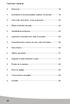 Table des matières Bienvenue 19 Instructions et recommandations relatives à la sécurité 19 Votre radio réveil photo et ses accessoires 22 Étapes d insertion des piles 23 Spécifications techniques 24 Apprendre
Table des matières Bienvenue 19 Instructions et recommandations relatives à la sécurité 19 Votre radio réveil photo et ses accessoires 22 Étapes d insertion des piles 23 Spécifications techniques 24 Apprendre
Notice d utilisation Cafetère isotherme programmable CL-ISPR12X - 938896 FR-1. Version 2013.08.27
 Notice d utilisation Cafetère isotherme programmable CL-ISPR12X - 938896 FR-1 Version 2013.08.27 INSTRUCTIONS DE SÉCURITÉ Cet appareil peut être utilisé par des enfants à partir de 8 ans et par des personnes
Notice d utilisation Cafetère isotherme programmable CL-ISPR12X - 938896 FR-1 Version 2013.08.27 INSTRUCTIONS DE SÉCURITÉ Cet appareil peut être utilisé par des enfants à partir de 8 ans et par des personnes
Le projecteur qu il vous faut pour vos jeux vidéos
 www.optoma.fr GT720 Le projecteur qu il vous faut pour vos jeux vidéos 3D 3D-XL La révolution est en marche : Faites en partie! A vous les jeux 3D et les films en 3D! Le vidéoprojecteur Optoma GT720, NVIDIA
www.optoma.fr GT720 Le projecteur qu il vous faut pour vos jeux vidéos 3D 3D-XL La révolution est en marche : Faites en partie! A vous les jeux 3D et les films en 3D! Le vidéoprojecteur Optoma GT720, NVIDIA
Vous venez d acquérir un produit de la marque Essentiel b et nous vous en remercions. Nous apportons un soin tout particulier au design, à la
 Vous venez d acquérir un produit de la marque Essentiel b et nous vous en remercions. Nous apportons un soin tout particulier au design, à la fiabilité et à la facilité d usage de nos produits. Nous espérons
Vous venez d acquérir un produit de la marque Essentiel b et nous vous en remercions. Nous apportons un soin tout particulier au design, à la fiabilité et à la facilité d usage de nos produits. Nous espérons
Guide Fix Mini Boîtier ONT - Septembre 2012
 SFR S.A. au capital de 3.423.265.598,40 - Siège social : 42 avenue de Friedland 75008 Paris RCS PARIS 343.059.564 Guide Fix Mini Boîtier ONT - Septembre 2012 G u i d e D i n s ta l l at i o n D U M I N
SFR S.A. au capital de 3.423.265.598,40 - Siège social : 42 avenue de Friedland 75008 Paris RCS PARIS 343.059.564 Guide Fix Mini Boîtier ONT - Septembre 2012 G u i d e D i n s ta l l at i o n D U M I N
Station météo sans fil avec température, Alerte Gel et horloge radio pilotée Modèle: BAR386
 Station météo sans fil avec température, Alerte Gel et horloge radio pilotée Modèle: BAR386 MANUEL DE L UTILISATEUR TABLE DES MATIÈRES Introduction... 2 Vue d Ensemble de l Horloge... 2 Face Avant... 2
Station météo sans fil avec température, Alerte Gel et horloge radio pilotée Modèle: BAR386 MANUEL DE L UTILISATEUR TABLE DES MATIÈRES Introduction... 2 Vue d Ensemble de l Horloge... 2 Face Avant... 2
Cadre Photo Numérique 7
 Notice d utilisation Cadre Photo Numérique 7 CPN-460-1- CONSIGNES DE SECURITE------------------------------------------------------------------- 3 CARACTERISTIQUES TECHNIQUES ---------------------------------------------------------
Notice d utilisation Cadre Photo Numérique 7 CPN-460-1- CONSIGNES DE SECURITE------------------------------------------------------------------- 3 CARACTERISTIQUES TECHNIQUES ---------------------------------------------------------
Guide de démarrage rapide du TruVision NVR 10
 Guide de démarrage rapide du TruVision NVR 10 P/N 1072767B-FR REV 1.0 ISS 09OCT14 Copyright 2014 United Technologies Corporation. Interlogix fait partie d UTC Building & Industrial Systems, une unité de
Guide de démarrage rapide du TruVision NVR 10 P/N 1072767B-FR REV 1.0 ISS 09OCT14 Copyright 2014 United Technologies Corporation. Interlogix fait partie d UTC Building & Industrial Systems, une unité de
Z222 Téléphone mobile Guide d utilisation
 Z222 Téléphone mobile Guide d utilisation INFORMATION JURIDIQUE Copyright 2013 ZTE CORPORATION. Tous droits réservés. Aucune partie de cette publication ne peut être citée, reproduite, traduite ou utilisée
Z222 Téléphone mobile Guide d utilisation INFORMATION JURIDIQUE Copyright 2013 ZTE CORPORATION. Tous droits réservés. Aucune partie de cette publication ne peut être citée, reproduite, traduite ou utilisée
Installation Guide Serveur d impression et de stockage multifonctions à 2 ports USB 2.0 haute vitesse Manuel de l utilisateur
 Installation Guide Serveur d impression et de stockage multifonctions à 2 ports USB 2.0 haute vitesse Manuel de l utilisateur GMFPSU22W6 PART NO. M0389F Introduction Merci d avoir acheté le serveur d
Installation Guide Serveur d impression et de stockage multifonctions à 2 ports USB 2.0 haute vitesse Manuel de l utilisateur GMFPSU22W6 PART NO. M0389F Introduction Merci d avoir acheté le serveur d
Système de sauvegarde amovile pour Disques Durs SATA à 2,5
 Système de sauvegarde amovile pour Disques Durs SATA à 2,5 SAT2510U3REM / SAT2510U3S *Le produit actuel peut varier de la photos DE: Bedienungsanleitung - de.startech.com FR: Guide de l'utilisateur - fr.startech.com
Système de sauvegarde amovile pour Disques Durs SATA à 2,5 SAT2510U3REM / SAT2510U3S *Le produit actuel peut varier de la photos DE: Bedienungsanleitung - de.startech.com FR: Guide de l'utilisateur - fr.startech.com
Préface. Copyright. Avis de non-responsabilité. Marques commerciales
 i Préface Copyright 2011 Vivitek Corporation. est une marque commerciale de Vivitek Corporation. Les autres marques commerciales sont la propriété de leurs propriétaires respectifs. Les valeurs, le poids
i Préface Copyright 2011 Vivitek Corporation. est une marque commerciale de Vivitek Corporation. Les autres marques commerciales sont la propriété de leurs propriétaires respectifs. Les valeurs, le poids
Lecteur éditeur de chèques. i2200. Manuel utilisateur. Solutions de transactions et de paiement sécurisées
 Manuel utilisateur Lecteur éditeur de chèques i2200 Solutions de transactions et de paiement sécurisées Ingenico 2200 Avant Propos Merci d avoir choisi le Lecteur Editeur de chèque nouvelle génération
Manuel utilisateur Lecteur éditeur de chèques i2200 Solutions de transactions et de paiement sécurisées Ingenico 2200 Avant Propos Merci d avoir choisi le Lecteur Editeur de chèque nouvelle génération
Mode d emploi 9222-2721-13 SY-A308/ME-0308
 F Mode d emploi 9222-2721-13 SY-A308/ME-0308 AVANT DE COMMENCER Nous vous remercions pour l achat de cet appareil numérique DiMAGE Xt Biz. Le Xt Biz propose les grandes fonctions du DiMAGE Xt, renommé
F Mode d emploi 9222-2721-13 SY-A308/ME-0308 AVANT DE COMMENCER Nous vous remercions pour l achat de cet appareil numérique DiMAGE Xt Biz. Le Xt Biz propose les grandes fonctions du DiMAGE Xt, renommé
TV / DVD à écran rabattable pour cuisine VSKTV102 Mk II
 TV / DVD à écran rabattable pour cuisine VSKTV102 Mk II Manuel de l Utilisateur Accessoires Les accessoires suivant devraient être dans la boîte : TV Bloc d alimentation Télécommande Schéma de montage
TV / DVD à écran rabattable pour cuisine VSKTV102 Mk II Manuel de l Utilisateur Accessoires Les accessoires suivant devraient être dans la boîte : TV Bloc d alimentation Télécommande Schéma de montage
Spider IV 15 Manuel de pilotage
 Spider IV 15 Manuel de pilotage 40-00-0187 Remarques importantes pour votre sécurité PRUDENCE RISQUE D ÉLECTROCU- TION NE PAS OUVRIR AVERTISSEMENT: Pour minimiser les risques d incendie et d électrocution,
Spider IV 15 Manuel de pilotage 40-00-0187 Remarques importantes pour votre sécurité PRUDENCE RISQUE D ÉLECTROCU- TION NE PAS OUVRIR AVERTISSEMENT: Pour minimiser les risques d incendie et d électrocution,
7 bis impasse Denis Dulac - 94700 Maisons-Alfort FRANCE Tél. : 01 43 68 06 13 / Fax : 01 43 68 66 09 @ : promattex@promattex.com www.promattex.
 7 bis impasse Denis Dulac - 94700 Maisons-Alfort FRANCE Tél. : 01 43 68 06 13 / Fax : 01 43 68 66 09 @ : promattex@promattex.com www.promattex.com NOTICE DB-30 Ce manuel de montage contient les éléments
7 bis impasse Denis Dulac - 94700 Maisons-Alfort FRANCE Tél. : 01 43 68 06 13 / Fax : 01 43 68 66 09 @ : promattex@promattex.com www.promattex.com NOTICE DB-30 Ce manuel de montage contient les éléments
W700 / W710ST Projecteur numérique Manuel d'utilisation. Bienvenue
 W700 / W710ST Projecteur numérique Manuel d'utilisation Bienvenue Table des matières Consignes de sécurité importantes...3 Introduction...7 Caractéristiques du projecteur... 7 Contenu de l emballage...
W700 / W710ST Projecteur numérique Manuel d'utilisation Bienvenue Table des matières Consignes de sécurité importantes...3 Introduction...7 Caractéristiques du projecteur... 7 Contenu de l emballage...
Manuel d'utilisateur. Moniteur LCD
 Manuel d'utilisateur Moniteur LCD Table des matières DECLARATION DE COMMISSION DES COMMUNICATIONS FEDERALE (F.C.C) MESURES DE SECURITE IMPORTANTES Chapter 1... 1 1.1 Informations générales... 1 1.2 Caractéristiques...
Manuel d'utilisateur Moniteur LCD Table des matières DECLARATION DE COMMISSION DES COMMUNICATIONS FEDERALE (F.C.C) MESURES DE SECURITE IMPORTANTES Chapter 1... 1 1.1 Informations générales... 1 1.2 Caractéristiques...
TÉLÉPHONE HAUT-PARLEUR À COMPOSITION AISÉE AVEC AFFICHEUR*
 4313449 TÉLÉPHONE HAUT-PARLEUR À COMPOSITION AISÉE AVEC AFFICHEUR* MANUEL DE L'UTILISATEUR *Requiert un abonnement au service fourni par votre compagnie de téléphone locale. Table des matières Rapports
4313449 TÉLÉPHONE HAUT-PARLEUR À COMPOSITION AISÉE AVEC AFFICHEUR* MANUEL DE L'UTILISATEUR *Requiert un abonnement au service fourni par votre compagnie de téléphone locale. Table des matières Rapports
TABLE DES MATIERES. Remarque... 2
 TABLE DES MATIERES Remarque... 2 1.0 Introduction... 2 2.0 Aperçu du produit... 4 3.0 Comment commencer... 7 3.1 Accueil... 7 3.1.1 Accueil > Widgets (Rechercher, RSS, Temps)... 8 3.1.2 Accueil > Widgets,
TABLE DES MATIERES Remarque... 2 1.0 Introduction... 2 2.0 Aperçu du produit... 4 3.0 Comment commencer... 7 3.1 Accueil... 7 3.1.1 Accueil > Widgets (Rechercher, RSS, Temps)... 8 3.1.2 Accueil > Widgets,
Slim Multi-days Weather Station Model: WMH800
 Slim Multi-days Weather Station Model: WMH800 User Manual 2010 Oregon Scientific. All rights reserved. 300102613-00001-10 Station météo à 4 jours format CD Modèle : WMH800 MANUEL DE L UTILISATEUR TABLE
Slim Multi-days Weather Station Model: WMH800 User Manual 2010 Oregon Scientific. All rights reserved. 300102613-00001-10 Station météo à 4 jours format CD Modèle : WMH800 MANUEL DE L UTILISATEUR TABLE
SOMMAIRE. ENREGISTREMENT...24 Programmer un enregistrement...24 Enregistrement manuel...25 Timeshift...25 Regarder un programme enregistré...
 SOMMAIRE PRECAUTIONS D USAGE...20 TELECOMMANDE...21 MENU PRINCIPAL...23 TV...23 Regarder la TNT...23 Balayage des chaînes...23 Classement des chaînes...24 EPG (guide électronique des programmes)...24 ENREGISTREMENT...24
SOMMAIRE PRECAUTIONS D USAGE...20 TELECOMMANDE...21 MENU PRINCIPAL...23 TV...23 Regarder la TNT...23 Balayage des chaînes...23 Classement des chaînes...24 EPG (guide électronique des programmes)...24 ENREGISTREMENT...24
Manuel de l utilisateur
 Manuel de l utilisateur 1 Prenez le temps de lire ce manuel afin de profiter au mieux de votre matériel. Le Wikango XL est un assistant d aide à la conduite : il doit vous inciter à respecter le Code de
Manuel de l utilisateur 1 Prenez le temps de lire ce manuel afin de profiter au mieux de votre matériel. Le Wikango XL est un assistant d aide à la conduite : il doit vous inciter à respecter le Code de
Manuel d utilisation
 Manuel d utilisation Nous vous remercions d avoir choisi un produit Danew. Votre DSlide a été conçue pour vous proposer la plus belle expérience vidéoludique sur tablette tactile. Avant d utiliser votre
Manuel d utilisation Nous vous remercions d avoir choisi un produit Danew. Votre DSlide a été conçue pour vous proposer la plus belle expérience vidéoludique sur tablette tactile. Avant d utiliser votre
MoniCom 15 et 19 Guide de l utilisateur Documentation Version: 27-09-2012
 15 et 19 Guide de l utilisateur Documentation Version: 27-09-2012 Notre site internet: www.symcod.com Courriel : support@symcod.com Garantie Symcod garanti ce produit pour une période d une année suivant
15 et 19 Guide de l utilisateur Documentation Version: 27-09-2012 Notre site internet: www.symcod.com Courriel : support@symcod.com Garantie Symcod garanti ce produit pour une période d une année suivant
[Emplacements des étiquettes de sécurité]
![[Emplacements des étiquettes de sécurité] [Emplacements des étiquettes de sécurité]](/thumbs/24/2801472.jpg) Important Veuillez lire attentivement les PRECAUTIONS, le Manuel d utilisation ainsi que le Guide d installation (tome séparé) afin de vous familiariser avec ce produit et de l utiliser efficacement et
Important Veuillez lire attentivement les PRECAUTIONS, le Manuel d utilisation ainsi que le Guide d installation (tome séparé) afin de vous familiariser avec ce produit et de l utiliser efficacement et
Sécurité. Précaution. Marques déposées. Française
 Sécurité Pensez à lire le manuel de l utilisateur avant de commencer à utiliser l appareil. Pour éviter tout risque d électrocution, ne touchez pas au fil d alimentation avec des mains humides. N ouvrez
Sécurité Pensez à lire le manuel de l utilisateur avant de commencer à utiliser l appareil. Pour éviter tout risque d électrocution, ne touchez pas au fil d alimentation avec des mains humides. N ouvrez
Acer et le logo Acer sont des marques déposées et Aspire est une marque commerciale de Acer Inc. et de Acer America Corporation.
 Copyright Acer et le logo Acer sont des marques déposées et Aspire est une marque commerciale de Acer Inc. et de Acer America Corporation. Microsoft Windows et le logo Windows sont des marques déposées
Copyright Acer et le logo Acer sont des marques déposées et Aspire est une marque commerciale de Acer Inc. et de Acer America Corporation. Microsoft Windows et le logo Windows sont des marques déposées
CONSIGNES DE SECURITE
 Vous venez d acquérir un produit de la marque Essentiel b et nous vous en remercions. Nous apportons un soin tout particulier au design, à l ergonomie à la simplicité d usage de nos produits. Nous espérons
Vous venez d acquérir un produit de la marque Essentiel b et nous vous en remercions. Nous apportons un soin tout particulier au design, à l ergonomie à la simplicité d usage de nos produits. Nous espérons
Ladibug TM 2.0 Logiciel de présentation visuel d'image Manuel de l utilisateur - Français
 Ladibug TM 2.0 Logiciel de présentation visuel d'image Manuel de l utilisateur - Français Table des Matières 1. Introduction... 2 2. Spécifications du Système... 2 3. Installer Ladibug... 3 4. Connexion
Ladibug TM 2.0 Logiciel de présentation visuel d'image Manuel de l utilisateur - Français Table des Matières 1. Introduction... 2 2. Spécifications du Système... 2 3. Installer Ladibug... 3 4. Connexion
Disque Dur Multimédia
 Disque Dur Multimédia Manuel Utilisateur PC/MAC 1 SOMMAIRE 1. Avertissements 4 2. Précautions d emploi 4 3. Performances de l appareil 5 4. Accessoires 7 5. Utilisation de l appareil 9 6. Configuration
Disque Dur Multimédia Manuel Utilisateur PC/MAC 1 SOMMAIRE 1. Avertissements 4 2. Précautions d emploi 4 3. Performances de l appareil 5 4. Accessoires 7 5. Utilisation de l appareil 9 6. Configuration
KIT SOLAIRE EVOLUTIF DE BASE
 PARALLELE ENERGIE KIT SOLAIRE EVOLUTIF DE BASE Ce kit solaire est un système solaire facile à utiliser. Il s agit d un «générateur solaire» qui convertit la lumière du soleil en électricité, et qui peut
PARALLELE ENERGIE KIT SOLAIRE EVOLUTIF DE BASE Ce kit solaire est un système solaire facile à utiliser. Il s agit d un «générateur solaire» qui convertit la lumière du soleil en électricité, et qui peut
PFR8-29322 CADRE PHOTO NUMERIQUE 20CM AVEC BATTERIE INTEGREE
 PFR8-29322 CADRE PHOTO NUMERIQUE 20CM AVEC BATTERIE INTEGREE MANUEL D INSTRUCTIONS Veuillez lire et conserver ces instructions ------------------------------------------------------------------------------------------------------------
PFR8-29322 CADRE PHOTO NUMERIQUE 20CM AVEC BATTERIE INTEGREE MANUEL D INSTRUCTIONS Veuillez lire et conserver ces instructions ------------------------------------------------------------------------------------------------------------
USER GUIDE. Interface Web
 USER GUIDE Interface Web 1. Vue d ensemble... 4 2. Installation et démarrage... 4 2.1. Recharger la batterie de votre Wi-Fi HDD... 4 2.2. Pour les utilisateurs Mac... 5 2.1. Connecter votre Wi-Fi HDD à
USER GUIDE Interface Web 1. Vue d ensemble... 4 2. Installation et démarrage... 4 2.1. Recharger la batterie de votre Wi-Fi HDD... 4 2.2. Pour les utilisateurs Mac... 5 2.1. Connecter votre Wi-Fi HDD à
Caméra de surveillance avec capteur PIR, pour PX-3746
 Caméra de surveillance avec capteur PIR, pour PX-3746 FR Mode d'emploi PX-3747-675 FR TABLE DES MATIÈRES Votre nouvelle caméra de surveillance...3 Chère cliente, cher client,...3 Contenu...3 Caractéristiques...4
Caméra de surveillance avec capteur PIR, pour PX-3746 FR Mode d'emploi PX-3747-675 FR TABLE DES MATIÈRES Votre nouvelle caméra de surveillance...3 Chère cliente, cher client,...3 Contenu...3 Caractéristiques...4
MANUEL D UTILISATION
 MANUEL D UTILISATION Table des matières Sécurité du produit 3 Mesures de précautions 4 Exigences électriques 5 Dépannage 5 Caractéristiques de My Rotisserie 6 Caractéristiques de My Rotisserie 7 Diagramme
MANUEL D UTILISATION Table des matières Sécurité du produit 3 Mesures de précautions 4 Exigences électriques 5 Dépannage 5 Caractéristiques de My Rotisserie 6 Caractéristiques de My Rotisserie 7 Diagramme
UP 588/13 5WG1 588-2AB13
 Informations Technique Description du produit et de ses fonctionnalités Dans le menu «Réglage» vous avez le choix entre 4 styles d affichage. Les accessoires suivants sont nécessaires: è è è 5WG1 588 8AB14
Informations Technique Description du produit et de ses fonctionnalités Dans le menu «Réglage» vous avez le choix entre 4 styles d affichage. Les accessoires suivants sont nécessaires: è è è 5WG1 588 8AB14
Joybee GP2 Mini projecteur Manuel d'utilisation
 Joybee GP2 Mini projecteur Manuel d'utilisation Table des matières Consignes de sécurité importantes... 3 Introduction... 7 Caractéristiques du projecteur...7 Contenu de l emballage...8 Vue extérieure
Joybee GP2 Mini projecteur Manuel d'utilisation Table des matières Consignes de sécurité importantes... 3 Introduction... 7 Caractéristiques du projecteur...7 Contenu de l emballage...8 Vue extérieure
Des outils numériques simples et conviviaux!
 Des outils numériques simples et conviviaux! 1 La clé USB en bref La clé USB vous permet : n De projeter, avec ou sans tableau blanc interactif (TBI), les pages du livre numérique. n De naviguer facilement
Des outils numériques simples et conviviaux! 1 La clé USB en bref La clé USB vous permet : n De projeter, avec ou sans tableau blanc interactif (TBI), les pages du livre numérique. n De naviguer facilement
Transmetteur Wifi Heden NOTICE D UTILISATION
 Transmetteur Wifi Heden NOTICE D UTILISATION Référence : BEHEDTVAB0 1 Sommaire 1 - Contenu de l emballage et description... 3 1-1 - Contenu de l emballage... 3 1-2 - Caractéristiques... 3 1-3 - Description...
Transmetteur Wifi Heden NOTICE D UTILISATION Référence : BEHEDTVAB0 1 Sommaire 1 - Contenu de l emballage et description... 3 1-1 - Contenu de l emballage... 3 1-2 - Caractéristiques... 3 1-3 - Description...
ZTE MF668A Clé 3G+ Guide de démarrage rapide
 ZTE MF668A Clé 3G+ Guide de démarrage rapide Introduction La clé 3G+ ZTE MF668A se connecte aux réseaux mobiles 3G et 2G de votre opérateur. En la branchant au port USB de votre ordinateur, vous disposez
ZTE MF668A Clé 3G+ Guide de démarrage rapide Introduction La clé 3G+ ZTE MF668A se connecte aux réseaux mobiles 3G et 2G de votre opérateur. En la branchant au port USB de votre ordinateur, vous disposez
Manuel d utilisation MONITOR SPEAKERS MS. High-Performance, Active 16-Watt Personal Monitor System
 Manuel d utilisation MONITOR SPEAKERS MS High-Performance, Active 16-Watt Personal Monitor System 2 MONITOR SPEAKERS MS16 Manuel d utilisation Table des matières Merci...2 Consignes de sécurité...3 Déni
Manuel d utilisation MONITOR SPEAKERS MS High-Performance, Active 16-Watt Personal Monitor System 2 MONITOR SPEAKERS MS16 Manuel d utilisation Table des matières Merci...2 Consignes de sécurité...3 Déni
Adaptateur secteur Manuel Boîtier (Optionnel) CD du pilote Carte de garantie mondiale Stylet (Optionnel)
 Félicitations pour l'achat de ce PC tablette de GIGABYTE. Ce manuel vous aidera à installer et commencer à utiliser votre nouveau PC tablette. La configuration exacte de votre produit dépend du modèle
Félicitations pour l'achat de ce PC tablette de GIGABYTE. Ce manuel vous aidera à installer et commencer à utiliser votre nouveau PC tablette. La configuration exacte de votre produit dépend du modèle
